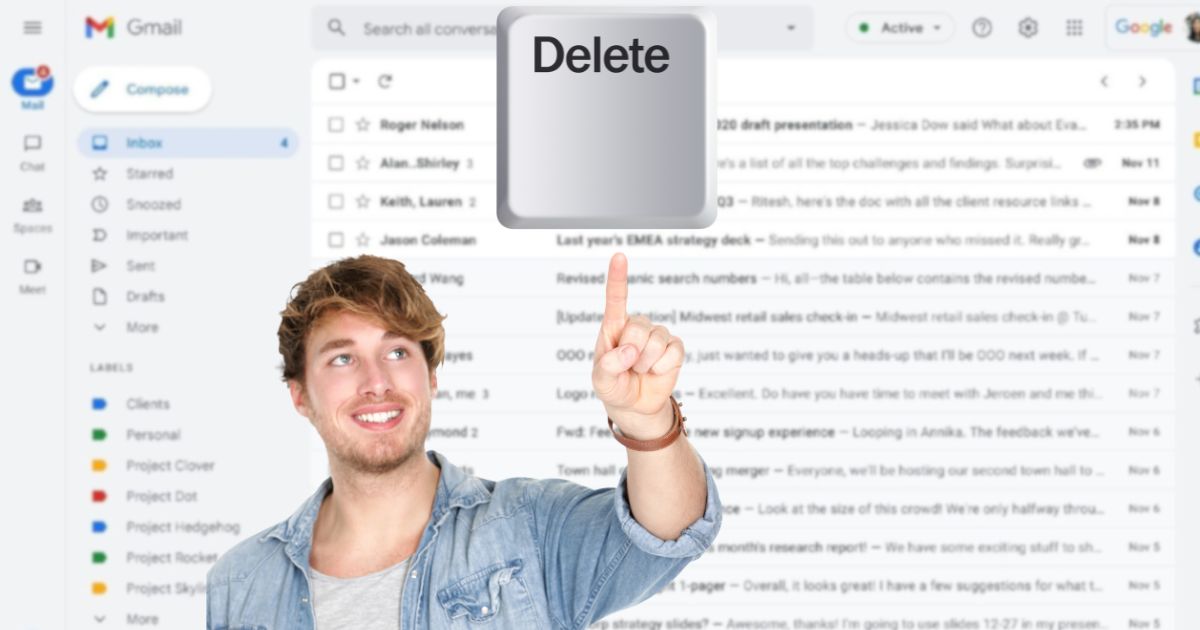En esta lección te explicaremos Cómo borrar los correos de Gmail para que puedas liberar un poco de espacio en tu bandeja de entrada.
Gmail, el servicio de correo electrónico de Google, es ampliamente utilizado debido a su interfaz intuitiva y sus múltiples funciones. Sin embargo, con el tiempo, nuestras bandejas de entrada pueden llenarse de correos electrónicos no deseados, mensajes antiguos y conversaciones irrelevantes, lo que puede dificultar la búsqueda de información importante. Borrar estos correos de manera eficiente se vuelve crucial para mantener una bandeja de entrada ordenada y funcional.
Cómo borrar los correos de Gmail
En seguida te mostramos el paso a paso de cómo borrar los correos de Gmail de manera efectiva.
--- ---
Lo primero que debes hacer es iniciar sesión en tu cuenta de Gmail. Puedes hacerlo a través de tu navegador web favorito en tu computadora o utilizando la aplicación Gmail en tu dispositivo móvil.
Una vez que hayas ingresado a tu bandeja de entrada, examina los correos que deseas eliminar. Puedes seleccionarlos de diferentes maneras:
Para borrar correos de gmail de forma individual
Haz clic en la casilla junto a cada correo electrónico que deseas eliminar. Esto es útil cuando solo tienes unos pocos correos para borrar.
--- ---

Cómo borrar todos los correos de gmail a la vez
Si deseas borrar todos los correos de gmail a la vez, entonces tienes que seleccionar varios o todos los correos, en este caso
En seguida puedes hacer clic en la casilla de selección que aparece en la parte superior de la lista de correos. Esto seleccionará todos los correos de la página actual, y también verás un mensaje que te pregunta si deseas seleccionar todos los correos de la carpeta.

Una vez que hayas seleccionado los correos que deseas eliminar, puedes proceder a borrarlos:
--- ---
Haz clic en el ícono del bote de basura en la parte superior. Este ícono representa la acción de eliminar.
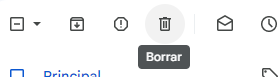
El correo será eliminado, pero tendrás un instante si deseas deshacer esta acción

A donde van a parar los mensajes borrados
Los correos borrados van a parar a la papelera, en donde permanecen hasta por 30 días, posteriormente se eliminan automáticamente. Así que prácticamente tienes tiempo para recupéralo.
--- ---
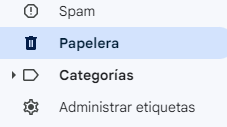
Por el contrario, si no son de tu interés, puedes liberar la papelera, para esto utiliza la opción “Vaciar la papelera ahora”

Mantener una bandeja de entrada ordenada en Gmail es esencial para una gestión eficiente de la comunicación y la información. Siguiendo estos pasos, podrás borrar los correos de manera efectiva y liberar espacio en tu cuenta. Recuerda que también es importante revisar regularmente tu carpeta de “Basura” y aplicar prácticas de organización para un uso más eficiente de tu correo electrónico.